Что делать, если Xbox One не распознает внешний жесткий диск
Решено: Xbox One не распознает внешний жесткий диск
- Предварительные шаги
- Выключите питание вашей консоли
- Убедитесь, что ваше внешнее хранилище соответствует требованиям Xbox One
- Обновите свой Xbox One
- Настройте управление питанием для хранения
- Сброс операционной системы Xbox One
Xbox One - это консоль видеоигры 8-го поколения от Microsoft и продолжение оригинальных Xbox и Xbox 360.
Консоль устанавливает каждую игру целиком на жесткий диск, но некоторые игры могут быть довольно массивными, и они могут довольно быстро заполнить 500 ГБ жесткого диска. К счастью, вы можете купить внешний жесткий диск и подключить его к Xbox One, чтобы иметь дополнительное хранилище.
Иногда может случиться, что ваш Xbox One не распознает внешний диск. Если вы находитесь в такой ситуации и ищете решения, продолжайте читать эту статью, чтобы узнать, как ее можно исправить.
Действия по исправлению внешнего диска, не распознаваемого Xbox One
Решение 1. Предварительные шаги
Есть некоторые вещи, которые вы должны попробовать в первую очередь. Это очень простые и интуитивно понятные решения, но они могут избавить вас от хлопот:
- Перезагрузите Xbox One, так как это быстрое решение, которое обычно помогает во многих случаях.
- Извлеките и снова подключите внешнее устройство хранения
- Подключите внешнее запоминающее устройство к другому USB-порту на консоли Xbox One
- Проверьте внешний жесткий диск на вашем компьютере, чтобы узнать, распознан ли он.
Решение 2. Выключите и включите консоль
Другое предложение заключается в выполнении жесткого цикла питания:
- Выключите консоль, удерживая кнопку Xbox на передней панели консоли примерно 10 секунд. Консоль выключится.
- Чтобы снова включить консоль, нажмите кнопку Xbox на консоли или кнопку Xbox на контроллере.
Примечание . Если при перезагрузке консоли зеленая анимация загрузки не отображается, повторите шаги, описанные выше. Убедитесь, что вы удерживаете кнопку питания, пока консоль полностью не выключится.
- RELATED : Исправлено: медленная загрузка игр для Xbox One
Решение 3. Проверьте требования к жесткому диску Xbox One
По словам производителя, для внешнего накопителя для хранения игр и приложений из Xbox One он должен соответствовать требованиям, указанным ниже:
- Он использует соединение USB 3.0. Если вы используете концентратор USB, концентратор также должен быть USB 3.0 или более поздней.
- Объем памяти 256 ГБ или более.
- У него есть раздел.
- К консоли одновременно подключено не более трех устройств хранения.
Если некоторые требования не выполнены, по крайней мере, вы знаете, что это аппаратные проблемы.
Решение 4. Обновите свой Xbox One
Вполне возможно, что для вашего Xbox One имеются последние обновления. Вы можете вручную обновить прошивку для своей консоли, чтобы обнаружить внешнее хранилище. Чтобы обновить консоль, выполните следующие действия:
- Нажмите кнопку Xbox, чтобы открыть руководство
- Выберите Система и перейдите в Настройки
- Выберите Система, а затем перейдите к Обновления
- Если вы видите обновление доступным, то вам нужно установить его
После установки обновления вернитесь в «Настройки», выберите «Система», затем «Хранилище» и проверьте, отображается ли ваше устройство в списке.
Решение 5. Настройте управление питанием для хранилища
Еще одно хорошее предложение - проверить настройки питания. Для этого:
- Нажмите кнопку Xbox , чтобы открыть руководство и выберите Система
- Зайдите в настройки и выберите Power & startup
- Выберите режим питания и запуск и убедитесь, что режим питания включен
- Отмените выбор параметра, когда Xbox выключен, отключите хранилище
Решение 6. Перезагрузите операционную систему Xbox One
Может быть проблема с операционной системой вашей консоли, поэтому Xbox One не распознает внешнее хранилище. Сброс может быть сделан без удаления ваших игр или приложений. Для этого:
- Нажмите кнопку Xbox , чтобы открыть руководство и выберите Настройки
- Выберите Все настройки, а затем выберите Система
- Зайдите в Консоль Информация и обновления и выберите
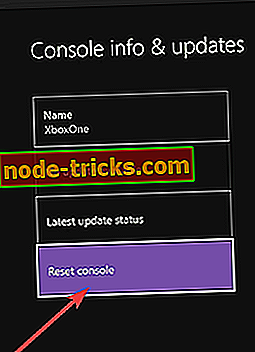
- Когда появится запрос на сброс настроек консоли, выберите « Сброс» и сохраните мои игры и приложения . Таким образом, операционная система будет сбрасывать удалить потенциально поврежденные данные без удаления ваших игр или приложений.
Мы надеемся, что приведенные выше решения помогли вам решить вашу проблему, и ваш Xbox One обнаружил ваш внешний жесткий диск. Надеюсь, теперь у вас есть больше места для сохранения ваших игр.
Если у вас есть другие предложения или решения, сообщите нам об этом в разделе комментариев ниже.

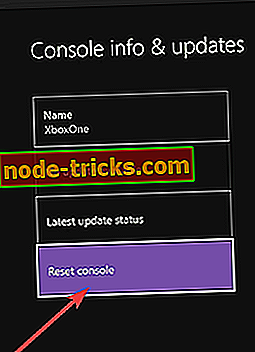







![Ваш ИТ-администратор имеет ограниченный доступ к областям этого приложения [FIX]](https://node-tricks.com/img/fix/636/your-it-administrator-has-limited-access-areas-this-app.jpg)